Cómo sincronizar su dispositivo Android e
iOS a una PC Windows 11 usando la aplicación Intel Unison
Independientemente de si usa Android o iOS,
puede combinar su teléfono con su PC Windows 11 con Intel Unison
Todos sabemos que es importante hacer una
copia de seguridad o sincronizar datos en los dispositivos de sus teléfonos
inteligentes, especialmente cuando busca actualizar a un dispositivo más nuevo,
o simplemente desea guardar una copia de sus datos.
Si ha estado buscando una manera simple de
hacer esto, vale la pena revisar la nueva aplicación Intel Unison. Puede
acceder a contactos, mensajes, registros de llamadas, fotos y más en su PC.
Echemos un vistazo más de cerca a cómo sincronizar sus dispositivos Android e
iOS a una PC con Windows 11.
¿Cuál es la aplicación Intel Unison?
La aplicación Intel Unison le permite
conectar su dispositivo Android o iOS a su PC Windows 11 o dispositivo Intel
EVO. Los dispositivos que cumplen con EVO de Intel cuentan con una gama de
computadoras portátiles premium que se prueban para cumplir con los criterios
para el rendimiento, la duración de la batería y la experiencia general del
usuario.
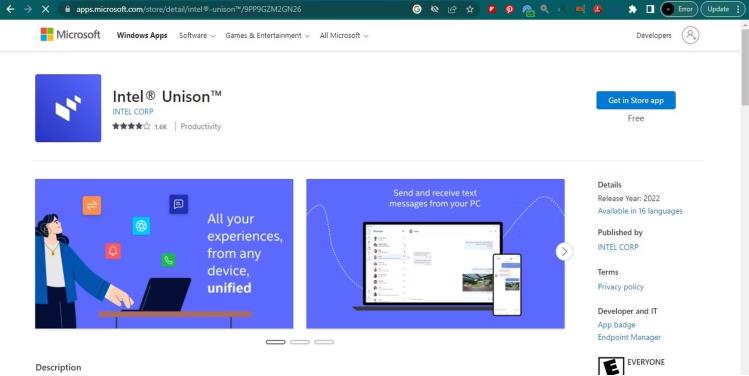
La aplicación funciona de manera similar al
enlace del teléfono de Microsoft. Puede recibir y responder a notificaciones y
mensajes directamente desde su escritorio. También puede enviar y recibir
archivos e imágenes entre sus dispositivos. Actualmente se encuentra en una
etapa de implementación y estará disponible en la mayoría de las geografías en
un corto período de tiempo.
Deberá tener un dispositivo Android que
ejecute la versión 9.0 o más para ejecutar la aplicación. Para dispositivos
iOS, necesitará versiones 15.0 o más. Sin embargo, solo puede funcionar en
dispositivos de escritorio que cumplen con los requisitos básicos de
compatibilidad enumerados por Intel.
Es fácil de configurar y usar. Además,
puede hacer y recibir llamadas desde su PC o computadora portátil de Windows a
través de Bluetooth.
Descargar: Intel Unison para Android | iOS | Escritorio/web (gratis)
¿Cuáles son las similitudes y diferencias
entre el enlace del teléfono y el Unison de Intel?
Como vimos, tanto la aplicación de su
teléfono de Microsoft (que Microsoft renunció al enlace del teléfono) y el
unísono de Intel le permiten sincronizar y acceder al contenido de su teléfono
en su PC. Aquí hay un vistazo rápido a algunas similitudes y diferencias:
Aplicación Intel Unison en Microsoft Store
Las similitudes entre el enlace del teléfono
y el Unison de Intel
Ambas aplicaciones le brindan una
experiencia de usuario mejorada y mejoran su productividad. Aquí hay una visión
general rápida:
Funcionalidad: Ambos están diseñados para
reunir la funcionalidad de un teléfono inteligente y una computadora. Le
permiten acceder a las fotos, mensajes de texto y notificaciones de su teléfono
directamente en su PC.
Dispositivos compatibles: puede acceder y
controlar de forma remota su teléfono, pero necesitará un dispositivo
compatible. Microsoft tiene una lista de dispositivos compatibles para el
enlace del teléfono Microsoft. Para que la aplicación Intel Unison funcione en
su teléfono inteligente, también necesitará un dispositivo compatible con estos
requisitos del sistema enumerados por Intel.
Tenga en cuenta que algunas características
estándar pueden estar disponibles cuando se trata de estas aplicaciones.
Dependiendo del modelo o fabricante de su dispositivo, puede esperar una
funcionalidad avanzada, como las funciones de la pantalla del teléfono para
controlar las aplicaciones móviles y la navegación web.
Las diferencias entre el enlace del
teléfono y el unisón de Intel
Si bien no encontrará demasiadas
diferencias, tenga en cuenta que el enlace del teléfono está diseñado
específicamente para los usuarios de Windows, mientras que la aplicación Intel
Unison está diseñada principalmente para dispositivos EVO con Intel.
Integraciones: el enlace del teléfono tiene
más funciones e integraciones con otros servicios de Microsoft. Por otro lado,
la aplicación Intel Unison se centra principalmente en proporcionar una
experiencia perfecta para los usuarios de Intel y está optimizado para el
hardware Intel.
Interfaz de usuario: el enlace del teléfono
tiene una interfaz de usuario más completa, mientras que la aplicación Intel
Unison es más minimalista.
Cómo configurar la aplicación Intel Unison
en su dispositivo Android o iOS
Es fácil configurar y usar la aplicación
Intel Unison en su dispositivo Android/iOS. Aquí le explica cómo hacerlo:
En su dispositivo Windows 11, instale la
aplicación Intel Unison en la tienda Microsoft y también en sus dispositivos
Android e iOS.
Asegúrese de que su dispositivo de teléfono
inteligente tenga habilitada la funcionalidad Bluetooth y una conexión a
Internet activa. Una vez instalado, otorgue los permisos necesarios.
Puede emparejar su teléfono con el código
QR o el código de texto.
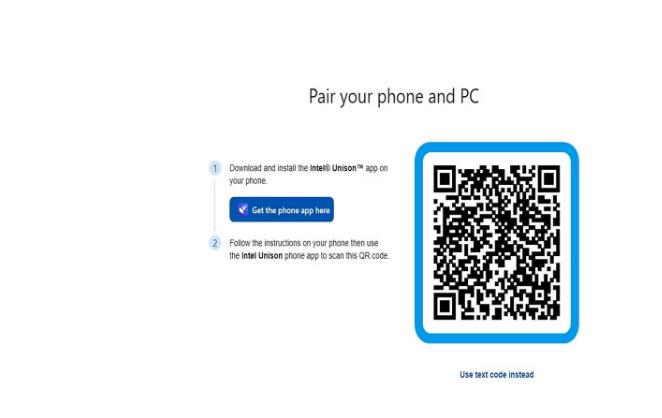
Emparejamiento de Intel Unison
Una vez hecho esto, obtendrá otro código en
su teléfono. Vea si coincide con el código en su PC y haga clic en Confirmar.
Se le pedirá que otorgue permisos en su
teléfono inteligente. Haga clic en Permitir combinar su teléfono y PC con
éxito. Con ambos dispositivos verificados, ¡listo!
2 imágenes
permisos de unisón de Intel
Notificación de emparejamiento exitosa para
Intel Unison en el dispositivo Android
A continuación, verá una pantalla de
introducción que resalta las características de la aplicación.
Características de Intel Unison
Seleccione cualquiera de las
características, como las notificaciones de sincronización, para comenzar. Verá
sus notificaciones desde su teléfono en el lado izquierdo de la página. También
puede transferir archivos entre sus dispositivos.
Notificaciones de Intel Unison
Puede hacer clic en cualquiera de las
funciones en el menú izquierda para acceder a sus contactos, imágenes de la
galería y funcionalidad de llamadas.
El proceso de configuración es similar para
los dispositivos Android e iOS. Es posible que deba otorgar permisos
adicionales basados en su modelo de dispositivo y versión de software.
Intel Unison: sincronice sus dispositivos
Android e iOS para una experiencia perfecta
Una vez que haya configurado su dispositivo
y PC, el proceso de sincronización es simple y sin problemas. También tendrá
opciones para transferencias de archivos y más.
Por lo tanto, la próxima vez que esté en la
marcha y necesite acceder a sus archivos en su PC con Windows 11, considere
usar Intel Unison para acceder, sincronizar y compartir sin problemas en todos
sus dispositivos. Si está trabajando en dos o más dispositivos de escritorio,
también puede considerar la sincronización de la configuración entre varios
dispositivos de Windows 10 u 11 para una experiencia sin problemas.
¿Qué es la aplicación Intel Unison?
La aplicación Intel Unison es una herramienta que permite sincronizar tu dispositivo Android o iOS con tu PC con Windows 11. Facilita la transferencia de archivos, el acceso remoto, y la sincronización de aplicaciones y servicios entre tu PC y el dispositivo móvil.
¿Cómo puedo obtener la aplicación Intel Unison?
Podrás descargar la aplicación Intel Unison desde la Microsoft Store en tu PC con Windows 11. En tu dispositivo Android o iOS, la aplicación está disponible en Google Play Store o Apple App Store respectivamente.
¿Es compatible Intel Unison con cualquier PC con Windows 11?
Intel Unison normalmente es compatible con todas las PCs que ejecutan Windows 11. Sin embargo, recomendamos verificar los requisitos del sistema para la aplicación antes de proceder con la instalación.
¿Cómo inicio la sincronización entre mi dispositivo iOS o Android y mi PC con Windows 11 usando Intel Unison?
Primero, debes instalar la aplicación en ambos, tu PC y tu dispositivo móvil. Luego, abre la aplicación en ambos dispositivos y sigue las instrucciones para emparejar los dispositivos. Una vez hecho esto, podrás elegir los archivos o aplicaciones que deseas sincronizar.
¿Es seguro utilizar Intel Unison para sincronizar mi dispositivo móvil y mi PC con Windows 11?
Sí, Intel Unison utiliza protocolos de seguridad para asegurar que tus datos estén protegidos durante su transferencia y almacenamiento.
¿Puedo sincronizar varios dispositivos móviles con mi PC usando Intel Unison?
Sí, puedes sincronizar varios dispositivos móviles con tu PC usando la aplicación Intel Unison. Solo asegúrate de instalar la aplicación en cada uno de los dispositivos que deseas sincronizar.
¿Puedo elegir qué aplicaciones sincronizar con Intel Unison?
Sí, Intel Unison te permite seleccionar específicamente qué aplicaciones o datos quieres sincronizar entre tu dispositivo móvil y tu PC.
¿Causa algún impacto en el rendimiento de mi PC o dispositivo móvil el uso de Intel Unison?
Como con cualquier aplicación, Intel Unison utilizara algunos recursos de tu PC y dispositivo móvil. Sin embargo, está diseñada para ser eficiente y no debería causar un impacto significativo en el rendimiento.
¿Debo mantener mi dispositivo móvil y mi PC en la misma red Wi-Fi para usar Intel Unison?
Sí, para asegurar la mejor experiencia de sincronización con Intel Unison, se recomienda que ambos dispositivos estén en la misma red Wi-Fi.
¿Es posible sincronizar mi dispositivo Android o iOS con mi PC sin acceso a internet?
No, necesitas una conexión a Internet para sincronizar tu dispositivo Android o iOS con tu PC usando Intel Unison, ya que la aplicación utiliza la nube para la transferencia de datos.
¿Cómo soluciono los problemas de sincronización en Intel Unison?
Si encuentras problemas al sincronizar tu dispositivo móvil con tu PC, verifica la conexión a Internet en ambos dispositivos, asegúrate que la última versión de la aplicación esté instalada y que los dispositivos estén correctamente emparejados. Si el problema persiste, puedes buscar asistencia en el soporte técnico de Intel.
¿Puedo compartir mi suscripción a Intel Unison con otros miembros de mi familia?
Por el momento, no existe una opción para compartir tu suscripcion de Intel Unison con otras personas. Cada usuario debe tener su propia cuenta y suscripción.
¿Intel Unison sincroniza los mensajes de texto y las llamadas de mi dispositivo Android o iOS con mi PC?
Depende del modelo del dispositivo y la configuración de la aplicación. Por favor, verifica las opciones de configuración dentro de la aplicación Intel Unison para ver las capacidades de sincronización.
¿Qué ocurre si pierdo mi teléfono o PC?
Si pierdes tu teléfono o PC, puedes desvincular el dispositivo perdido desde la aplicación Intel Unison en el otro dispositivo. Esto impedirá el acceso al contenido sincronizado en el dispositivo extraviado.
¿Cómo actualizo Intel Unison en mi PC o smartphone?
Puedes actualizar Intel Unison a través de la tienda de aplicaciones de tu PC o dispositivo móvil, siguiendo el mismo proceso que con cualquier otra aplicación.
¿Intel Unison sincroniza automáticamente los datos o tengo que sincronizarlos manualmente?
Puedes elegir entre sincronización automática o manual dentro de la configuración de la aplicación Intel Unison.
¿Hay algún límite para el tamaño o la cantidad de archivos que puedo sincronizar con Intel Unison?
Dependerá del plan de suscripción que elijas. Por favor, consulta los detalles de tu plan para obtener información específica.
¿Cómo puedo cancelar mi suscripción a Intel Unison?
Puedes cancelar tu suscripción a Intel Unison en cualquier momento a través de la configuración de tu cuenta dentro de la aplicación.
¿Puedo usar Intel Unison con una PC de otra marca que no sea Intel?
Intel Unison está diseñada para funcionar en cualquier PC que ejecute Windows 11, independientemente de la marca.
¿Por qué no puedo ver todos los archivos de mi dispositivo móvil en mi PC?
La visibilidad de los archivos depende de los permisos de la aplicación en tu dispositivo móvil. Debes verificar que Intel Unison tenga los permisos necesarios para acceder a los archivos que deseas sincronizar.






